A ideia de ter que mudar para o YouTube Music não é algo que você goste muito. Portanto, antes que o Google Play Music acabe, você deseja cancelar sua assinatura. Não se preocupe em não usar sua assinatura após o cancelamento, pois você pode usá-la até a próxima data de faturamento.
As etapas são fáceis de seguir e mostrarão como você pode cancelar sua Assinatura do Play Musc sobre Android e em seu computador. Você nunca sabe qual dispositivo pode estar usando quando decide cancelar.
Como cancelar uma assinatura do Google Play Música no Android
Para cancelar sua assinatura do Play em qualquer dispositivo Android, abra o aplicativo e toque no menu (três linhas horizontais). Vamos para:
- Definições
- Diga ao Google por que você deseja sair
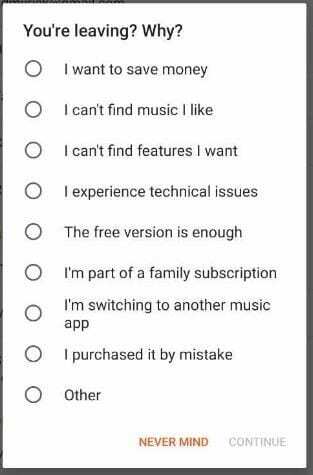
- Escolha a opção Assinaturas
- Selecione Cancelar e você também verá por quanto tempo mais pode usar o Play Música
- Toque em Cancelar
Depois de seguir essas etapas, verifique sua caixa de entrada, pois o Google enviará um e-mail a respeito do cancelamento.
Como cancelar a assinatura do Google Play Música usando o aplicativo da web
Para cancelar sua assinatura do Play Música usando a página da Web, você precisará fazer login em sua conta. Depois de entrar, clique no menu de três linhas e vá para Definições.
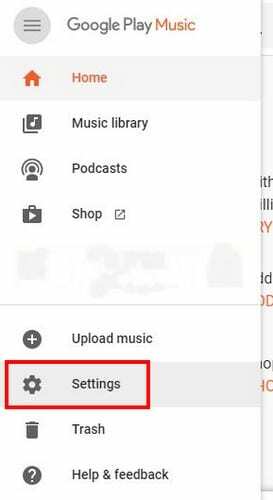
Procure a opção Cancelar assinatura na seção Conta e selecione-a. Assim como na versão móvel, você será questionado por que está saindo. Se você mudou de ideia e deseja manter a assinatura, toque em Never Mind. Para continuar, escolha um motivo e selecione Continuar.
Conclusão
Se você não encontrou o serviço de música que substituirá o Play Música, durante sua pesquisa, encontrará alguns para escolher. Tudo vai depender se você deseja que o serviço de música apenas ouça música ou se você também deseja fazer upload de música.